|
Barra de Herramientas para Alinear Objetos
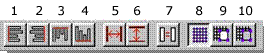
- Permite que dos o más controles sean alineados a la izquierda del primer control seleccionado
- Permite que dos o más controles sean alineados a la derecha del primer control seleccionado
- Permite que dos o más controles sean alineados a la parte superior del primer control seleccionado
- Permite que dos o más controles sean alineados a la parte inferior del primer control seleccionado
- Distribuye en forma uniforme el espacio horizontal entre tres o más controles seleccionados
- Distribuye en forma uniforme el espacio vertical entre tres o mas controles seleccionados
- Ajusta dos o mas controles al mismo tamaño, el primer control seleccionado será el
tamaño de todos los controles a ser ajustados.
- Habilita o Deshabilita la función de cuadrícula en la forma o child window
- Habilita o Deshabilita la función de ajuste automático de los controles a la cuadrícula
- Habilita o Deshabilita la función de ajuste automático de los controles a la cuadrícula
cuando estos son ajustados de tamaño
Vista de Árbol (Tree View)
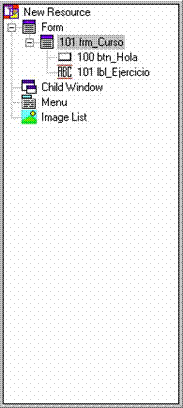
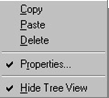 Esta ventana nos proporciona la capacidad de visualizar en forma de árbol todos los controles del recurso que estamos diseñando,
podemos seleccionar también desde aquí los controles, para editarlos, copiarlos,
pegarlos o eliminarlos desplegando el menú posicionándonos en el control y presionando
el botón derecho del mouse.
Esta ventana nos proporciona la capacidad de visualizar en forma de árbol todos los controles del recurso que estamos diseñando,
podemos seleccionar también desde aquí los controles, para editarlos, copiarlos,
pegarlos o eliminarlos desplegando el menú posicionándonos en el control y presionando
el botón derecho del mouse.
Para agregar Formas, Child Windows, o Menús nos posicionamos
en el ícono del objeto (Form , Child Window , Menu , Image List) dentro del
árbol y presionando el botón derecho del mouse para habilitar el menú sensible
al contexto y seleccionar la opción de "Add" Agregar o "Paste"
Pegar 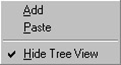
Area de Edición
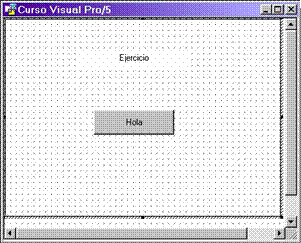 Es aquí donde colocamos todos los controles que deseamos para el diseño de la Forma o Child Window.
Es aquí donde colocamos todos los controles que deseamos para el diseño de la Forma o Child Window.
Se puede minimizar, maximizar o cerrar si así se desea
También se puede ajustar el tamaño de la Forma o Child Window, presionando
y jalando con el mouse en los puntos de ajuste de la ventana.
|


